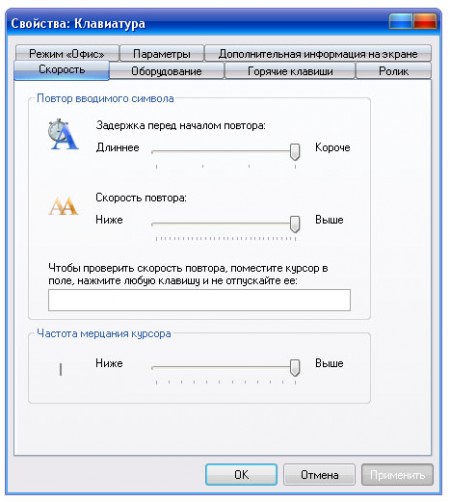 Курсор индицирует положение для точки ввода данных на экране компьютера. Он может принимать любой вид от вертикальной линии, символа «I», маленькой стрелочки до других значков в зависимости от приложения. В текстовых документах вертикальная линия ритмично мигает, обозначая место ввода следующего символа. Курсор в виде стрелочки может мигать, когда компьютер выполняет какую-то задачу, либо обращается к ресурсам жесткого диска. Если же курсор начинает мигать неритмично, то это может обозначать какие-то проблемы в настройках компьютера или в работе программного обеспечения.
Курсор индицирует положение для точки ввода данных на экране компьютера. Он может принимать любой вид от вертикальной линии, символа «I», маленькой стрелочки до других значков в зависимости от приложения. В текстовых документах вертикальная линия ритмично мигает, обозначая место ввода следующего символа. Курсор в виде стрелочки может мигать, когда компьютер выполняет какую-то задачу, либо обращается к ресурсам жесткого диска. Если же курсор начинает мигать неритмично, то это может обозначать какие-то проблемы в настройках компьютера или в работе программного обеспечения.
Активный курсор
Пользователи браузера Firefox могут увидеть мигающий курсор, когда активируют новую функцию «активный курсор» или «caret browsing». В этом режиме с помощью клавиатуры можно в любом тексте веб-страницы отметить с помощью одной только клавиатуры часть текста. Вы может быстро отключать и выключать функцию активного курсора с помощью функциональной клавиши «F7».
Активность процессора
Курсор мыши может начать быстро мигать в том случае, если обнаружена высокая нагрузка на процессор. Это происходит в моменты открытия программ, сохранения данных и активной обработки данных приложениями. Если курсор начинает так мигать, когда вы за компьютером не работаете, то это может указывать на наличие вредоносных программ (или фоновое сканирование файлов антивирусной программой). В таком случае немедленно проверьте компьютер специальным приложением для борьбы с подобными проблемами.
Частота мигания курсора
Когда вы редактируете текстовый документ, вертикальная линия курсора мигает с определенной частотой. Вы можете управлять частотой мигания самостоятельно, от полного отключения мигания до более частого. Откройте «Панель управления» операционной системы через стартовое меню (Windows XP) или строку поиска (Windows 7). Найдите в ней раздел «Клавиатура» и запустите его. В новом окне вы найдете ползунок с названием «Частота мерцания курсора», который управляет соответствующим параметром. После того как вы выставите необходимую частоту мигания, можно нажать «ОК» и выйти из окна настройки (в этом окне вы можете видеть пример мигающего курсора).
Проблемы в работе мышки
Неправильно работающая мышка может вызывать ускоренное или беспорядочное мигание курсора. Для того, чтобы исключить неправильное взаимодействие между компьютером и мышью, следует переустановить драйвер. Если ваша мышь беспроводная, попробуйте заменить батареи. В некоторых случаях может понадобиться полная замена батареи.
Конфликт другого оборудования
Если курсор начал мигать сразу после установки нового программного или аппаратного обеспечения, это может быть связано с тем, что новый компонент системы может конфликтовать с остальными компонентами. Если все так произошло, проще всего снять или деинсталлировать новый компонент. Либо найдите и скачайте новый драйвер или новую версию конфликтующей программы. В крайнем случае можно обратиться в техническую поддержку производителя конфликтующего устройства.
